正版CAD软件安装说明1

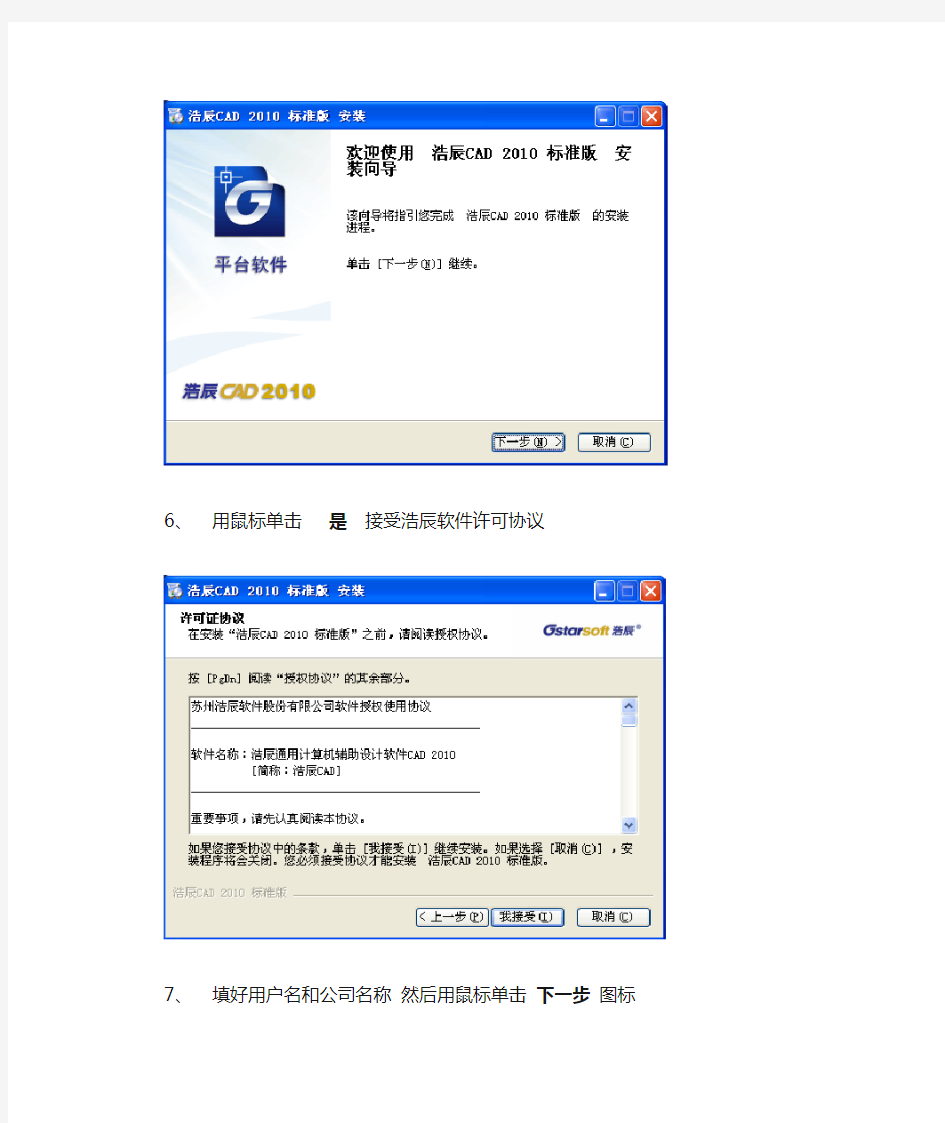
附件:
正版CAD软件安装说明
一、正版浩辰CAD软件安装说明
1、在浏览器地址栏里输入:\\192.168.100.211
2、输入用户名:guest输入密码:xxzx1312
3、进入浩辰2010安装程序目录
4、用鼠标双击浩辰软件安装图标进行软件的安装
注意:首先安装2010专业版平台,然后再安装各相关专业软件
5、用鼠标单击下一步
6、用鼠标单击是接受浩辰软件许可协议
7、填好用户名和公司名称然后用鼠标单击下一步图标
8、选择网络版然后用鼠标单击下一步图标
勾选“建筑软件数据接口”(主要针对天正建筑图纸的兼容)
9、点击浏览选择软件所要安装到的盘符,然后用鼠标单击下
一步图标
10、继续用鼠标单击下一步图标
11、等待软件安装完成后,选择重新启动计算机,然后用鼠标单击
完成图标,完成软件的安装工作。
12、等待软件重新启动后单击桌面左下角开始,选择所有程
序,然后选择浩辰CAD 2010专业版,最后单击网络锁优化工具。
13、桌面显示网络锁设置工具对话框后,在服务器IP地址中填写网
络服务器的IP地址192.168.100.211,指定通讯协议为TCP,点击测试按钮,如下图是否通过项显示为“是”,则证明网络锁连接正常,然后单击确定按钮;重新启动软件即可正常使用。
14、安装专业软件过程中所有步骤同上即可完成安装。
15、所有平台、专业软件安装完成之后,还需要重新安装图档管理
软件,这样才能使得图档管理软件加载在浩辰cad2010版软件中;图档管理软件程序安装流程与浩辰cad大致相同:
服务器:\\192.168.100.211,进入浩辰2010图文管理目录,
双击运行ForCustomer.exe,按照提示下一步安装完成即可。
二、正版AutoCAD2002软件安装说明
1、在浏览器地址栏里输入:\\192.168.100.211
2、输入用户名:guest输入密码:xxzx1312
3、进入AutoCAD2002目录
4、进入IMAGE 目录
5、选择 client 文件双击,选择运行,进行安装。
6、按软件提示,安装完成。
三、正版AutoCADLDT3软件安装说明
LDT3是Autodesk公司推出的一种适合于土木工程、市政工程、桥梁隧道开发的一个设计软件,它里面包含一套完整的AutoCAD2002平台以及一套AutoMAP5.0,是一套增值软件。
1、在浏览器地址栏里输入:\\192.168.100.211
2、输入用户名:guest输入密码:xxzx1312
3、进入AutoCADLDT3目录
4、双击SETUP选择运行进行安装
5、按软件提示,安装完成。
如何安装CAD2008版本
如何安装CAD2008?具体步骤 最佳答案 已解决问题收藏转载到QQ空间如何安装CAD2008?具体步骤 [ 标签:安装,cad,步骤] comquer 回答:2 人气:272 解决时间:2009-07-18 23:41 网友完善的答案那怎么我一直安装不起呢。不知道是怎么一回事 完善答案 匿名2010-03-25 14:41评价答案 是否解决问题(参与评价0次) 能解决:0次评价成功原创加2!部分解决:0次评价成功原创加2!不能解决:0次评价成功原创加2!是否原创答案(参与评价0次) 原创:0次评价成功原创加2!非原创:0次评价成功原创加2! 满意答案CAD2008安装方法CAD2008安装方法 自己的一点经验供大家参考,少走弯路 1、首先下载AutoCAD2008简体中文版。 【这里是下载地址】,真正的下载地址在"下载专区"内,一定要看仔细防止下载错误,然后用迅雷新建任务下载。这个可以下载,我用的就是这个,省的大家为找下载链接浪费不必要的时间。 --不好意思,原先的下载地址已经失效,今天重新更新,亲测,可以下载。--2007/11/16 2、下面开始解压下载文件。 首先对下载的压缩文件杀毒,以防万一。 然后将下载的压缩文件解压,最后解压出两个文件夹,一个是CD1文件夹,一个是CD2文件夹。 3、复制CD2文件中的所有文件,粘贴覆盖到CD1文件夹中。 4、下面开始安装。 点击CD1文件夹中的图标文件"Setup.exe"开始安装。 如果点"Setup.exe"不可以安装,提示错误,估计是你的电脑操作系统没有安装Microsoft .NET Framework,首先到【这里】下载并安装Microsoft .NET Framework,然后再点"Setup.exe"安装。 刚开始我就安装不上,费了老大劲才知道这个原因。 (事后才知道,正确的安装方法是点击"Setup.exe"安装,我是点"acad.msi"安装的,不过最后也安装上了。) 5、点击"安装产品"。 下一步,下一步,下一步,我就没必要说了,到这里还没有安装成功,下面需要激活CAD2008。 6、找到你刚才安装的根目录。 点击图标文件"acad.exe"运行CAD2008。(一定要先运行CAD2008,否则下面的注册机打不开)7、出现"激活"页面。 提示输入"序列号"和"激活码"。提示,下面的"申请号"和"激活码"复制和粘贴的时候,要用快捷键"Ctrl+C"和"Ctrl+V"才可以,我这里鼠标右键不能复制和粘贴。
autocad 2014安装说明
软件介绍: autocad2014破解版是美国Autodesk公司开发的自动计算机辅助设计软件,用于二维绘图、详细绘制、设计文档和基本三维设计。软件拥有良好的用户界面,通过交互菜单或命令行方式便可以进行各种操作,设计出非常有创意的产品。cad2014版本新功能对文件格式与命令行进行了增强,并新增了点云支持和地理位置,同时加强了绘图增强,注释增强,外部参照增强等,是目前国际上广为流行的绘图工具。 autocad2014官方简体中文版系统需求: 操作系统:windows xp3以上,win7,win8。 处理器: Windows XP:Intel Pentium4或AMD Athlon双核1.6GHz Windows7和Windows8:Intel Pentium4或AMD Athlon双核3.0GHz 浏览器:Internet Explorer7.0或更高版本 内存:2GB RAM(建议使用4GB) NET Framework:.NET Framework 4.0版本以上 autocad2014破解版安装及注册激活图解: 1、下载解压得到exe文件,再打开自解压到任意文件夹,如c:\autodesk;
2、解压后,稍后出现autocad2014的界面,选择“中文简体”,再选择“在此计算机上安装”; 3、国家或地区选择china,并且“我接受”,再点击下一步;
4、许可类型选择“单机”,产品信息输入序列号,系列号可输入666-69696969、667-98989898、400-454 5454 5、066-66666666等,产品密码为001F1;
CAD2008安装方法
CAD2008安装方法 自己的一点经验供大家参考,少走弯路 1、首先下载AutoCAD2008简体中文版。 【这里是下载地址】,真正的下载地址在“下载专区”内,一定要看仔细防止下载错误,然后用迅雷新建任务下载。这个可以下载,我用的就是这个,省的大家为找下载链接浪费不必要的时间。 ——不好意思,原先的下载地址已经失效,今天重新更新,亲测,可以下载。——2007/11/16 2、下面开始解压下载文件。 首先对下载的压缩文件杀毒,以防万一。 然后将下载的压缩文件解压,最后解压出两个文件夹,一个是CD1文件夹,一个是CD2文件夹。 3、复制CD2文件中的所有文件,粘贴覆盖到CD1文件夹中。 4、下面开始安装。 点击CD1文件夹中的图标文件“Setup.exe”开始安装。 如果点“Setup.exe”不可以安装,提示错误,估计是你的电脑操作系统没有安装Microsoft .NET Framework,首先到【这里】下载并安装Microsoft .NET Framework,然后再点“Setup.exe”安装。 刚开始我就安装不上,费了老大劲才知道这个原因。 (事后才知道,正确的安装方法是点击“Setup.exe”安装,我是点“acad.msi”安装的,不过最后也安装上了。) 5、点击“安装产品”。 下一步,下一步,下一步,我就没必要说了,到这里还没有安装成功,下面需要激活CAD2008。 6、找到你刚才安装的根目录。 点击图标文件“acad.exe”运行CAD2008。(一定要先运 行CAD2008,否则下面的注册机打不开) 7、出现“激活”页面。 提示输入“序列号”和“激活码”。提示,下面的“申请 号”和“激活码”复制和粘贴的时候,要用快捷 键“Ctrl+C”和“Ctrl+V”才可以,我这里鼠标右键不能复制和粘贴。 1)首先去找序列号。 在原来的解压文件CD1中找到“AutoCAD.2008.Keygen.Only-XFORCE”文件夹,打开里面的记事本文件install.txt,里面有需要的序列号,一共三个,随便用一个就行。 2)然后再找激活码。 打开“AutoCAD.2008.Keygen.Only-XFORCE”文件夹中的注册机文
Autocad2016安装方法
【AutoCAD 2016简体中文版安装方法】 1.断开网络(拔除网线或禁用网卡); 2.安装时输入序列号:666-69696969,产品密钥:001H1; 3.安装完毕后启动Auto CAD 2016,点击“激活”,然后选择“使用脱机方法申请激活码”,点击下一步,将“请求号”复制下来备用,然后点击“关闭”; 4.重新启动AutoCAD 2016,点击“激活”,选择“我具有Autodesk激活码”。 5.以管理员身份运行注册机,首先点击“补丁”,然后将“请求码”复制到注册机中,点击“生成”,即可在注册机的窗口中得到“激活码”; 6.将上一步得到的“激活码”复制到CAD 2016激活界面中,点击下一步即可完成激活!
在安CAD 下载定要1. C 设不2. C 然CA 安装完CAD2D2015快了一载完成后,需要记住,不然CAD2016软设置解压文不到安装了CAD2016在然如果你英AD202016软件之一些,如果想需要对其双击进然到时你不知软件下载完文件的路径(了) 在解压完成英文不错,也016简之后,感觉与之想体验最新的进行解压,在知道在什么位置完成后,需要(路径一定成后,会自动也可以使用简体中文之前的版本差的CAD 版本在解压的过程置,就找不到要对其双击定要记住,不动进入到软用英文版软件文版安差别也不是很本,倒是可以程中,可以设到安装了) 击进行解压不然到时你不软件安装界面件) 安装技巧很大,但打开以安装使用。设置解压文件,在解压的不知道在什面,选择简单巧 开软件的速度CAD2016软件的路径(路的过程中,可什么位置,就 单中文版;度要比软件路径一可以就找(当
AutoCAD2104安装说明
AutoCAD2014 64位简体中文破解版,新设计的进给社会协作工具,推动项目利 益相关者的参与。几十个节省时间的增强加快您的日常工作流程。 AutoCAD2014 64位的动态地图以及强大的新的现实捕捉功能,将您的设计理念,以你周围的世界。 AutoCAD2014 64位的系统要求: Windows8的标准版,企业版或专业版,Windows7企业版,旗舰版,专业版或家庭高级版的或Windows XP专业版或家庭版(SP3或更高版本)操作系统 对于Windows 8和Windows 7:英特尔吀繙4或AMD速龙双核处理器,3.0 GHz 或更高,支持SSE2技术 对于Windows XP:Pentium 4或Athlon双核处理器,1.6 GHz或更高,支持 SSE2技术的 2 GB RAM(推荐使用4 GB) 6 GB的可用磁盘空间用于安装 1024×768显示分辨率真彩色(推荐1600×1050) 安装Microsoft Internet Explorer7或更高版本的Web浏览器 从下载或DVD安装 附加要求的大型数据集,点云和3D建模(所有配置) Pentium 4或Athlon处理器,3 GHz或更高,或英特尔或AMD双核处理器,2 GHz或更高 4 GB RAM或更高 6 GB可用硬盘空间,除了自由空间安装所需的 1280×1024真彩色视频显示适配器128 MB或更高,支持Pixel Shader 3.0或 更高版本的Microsoft的Direct3D能的工作站级图形卡 AutoCAD 2014 64位注册机使用说明: 会有部分杀毒软件报病毒,请无视。 操作步骤: 1、安装Autodesk AutoCAD 2014 2、使用以下序列号666-69696969安装。 3、产品密码为001F1 4、安装完成后,启动Autodesk产品 5、点击激活,勾选同意协议之后它会告诉您,您的序列号是错误的,这时点击关闭等一会再 点击激活即可。 6、在激活界面中选择“我拥有一个Autodesk激活码”。 7、启动对应版本的XFORCE Keygen 32bits 或 64bits注册机。 8、先粘贴激活界面的申请号至注册机中的Request中, 9、点击Generate算出激活码,在注册机里点Mem Patch键否则无法激活提示注册码不正确。这条是激活的关键所在一定要算好之后先点击Mem Patch键否则就会提示激活码无效。
CAD2012安装说明
序列号:666-69696969 或 667-98989898 或 400-45454545 密匙:001D1 (资源来源于网络,仅供测试学习之用,商业用途请购买正版) 安装方法: 1.解压下载包,启动安装 Autodesk Autocad Architecture 2.输入安装序列号: 666-69696969, 667-98989898, 400-45454545 3.输入密匙: 001D1 4.完成安装,重启CAD。 5.点击激活按钮之前 你有2个选择: a)禁用您的网络或拔掉网线;b)点击激活后它会告诉您,您的序列号是错误的,这时点击上一步等一会再点击激活即可。 选择了a或b后看下一步。 6.在激活界面中选择我拥有一个Autodesk激活码 7.一旦到了激活屏幕:启动注册机如果你是32位的请启用32位的注册机如果是64位的请启动64位的注册机。如果是win7 请右键选择以管理员的身份运行。 8.先粘贴激活界面的申请号至注册机中的Request中, 9.点击Generate算出激活码,在注册机里点Mem Patch键否则无法激活提示注册码不正确。 10.最后复制Activation中的激活码至“输入激活码”栏中,并点击下一步。
内容简介: autocad2012软件介绍 借助世界领先的二维和三维设计软件之一——AutoCAD?软件中强大、灵活的功能,实现卓越的设计和造型。28年来,Autodesk一直在坚持不懈地帮助客户提高设计流程效率。AutoCAD提供了可靠的三维自由形状设计工具以及强大的绘图和文档制作功能,在全球拥有数百万用户。 加速文档编制 借助AutoCAD中强大的文档编制工具,您可以加速项目从概念到完成的过程。自动化、管理和编辑工具能够最大限度地减少重复性工作,提升您的工作效率。无论项目规模和范围如何,AutoCAD都能够帮助您轻松应对挑战。 AutoCAD中种类丰富的工具集可以帮助您在任何一个行业的绘图和文档编制流程中提高效率。 参数化绘图——定义对象间的关系。 图纸集——有效整理和管理您的图纸。 动态块——使用标准的重复组件,显著节约时间。 标注比例——节约用于确定和调整标注比例的时间。 追求卓越,永不满足。依靠AutoCAD中的绘图和文档编制工具超越客户期望。 探索设计创意 AutoCAD 支持您灵活地以二维和三维方式探索设计创意,并且提供了直观的工具帮助您实现创意的可视化和造型,将创新理念变为现实。 三维自由形状设计——使用曲面、网格和实体建模工具探索并改进您的创意。 强大的可视化工具——让您的设计更具影响力。 三维导航工具——在模型中漫游或飞行。 点云支持——将三维激光扫描图导入AutoCAD,加快改造和重建项目的进展。 这个世界就是您的画布,您将如何挥洒自己的创意? 参数化绘图 有了参数化绘图工具,设计修订变得轻而易举。 三维自由形状设计 利用三维曲面、网格和实体建模工具自由探索设计创意。 无缝沟通 借助AutoCAD,您可以安全、高效、精确地共享关键设计数据。DWG?是世界上使用最为广泛的设计数据格式。原始DWG?支持将帮助您让每位相关人员随时了解您的设计。借助支持演示的图形、渲染工具和强大的绘制和三维打印功能,您可以明确表现设计意图,与相关人员加强沟通。 原始DWG支持——支持原始格式,而非转换或编译。 PDF导入/导出——轻松共享和重复使用设计。 DWF支持——毫不费力地收集关于设计的详细反馈。 照片级真实感渲染效果——创建丰富多彩、令人心动的出色图像。 三维打印——在线连接服务提供商。 AutoCAD为您带来最佳沟通体验。 轻松定制 您的工作极为独特,您所用的软件也应如此。现在,您可以无比轻松地根据自己的独特需求定制AutoCAD。无论是按照自己的工作习惯排列工具,还是按照您所在行业的要求定制软件,AutoCAD都能够灵活地满足您的需求——而且非常完美。 可定制的用户界面——将所需工具放在触手可及的地方。
天河云CAD安装及使用说明
天河云CAD安装及使用说明 一、操作系统 32位云CAD:32位Windows XP、win7、win8。 64位云CAD:64位win7、win8、win10。 二、安装准备 1.一般安装准备(安装AutoCAD) 1)安装支撑平台: 1>32位云CAD:32位AutoCAD 2010~2012中的任意一个或多个版本; 2>64位云CAD:64位AutoCAD2010~2016中的任意一个或多个版本。 2)安装时,要保证您有本机的系统管理员身份。 3)关闭正在运行的其他程序(安装时最好关闭杀毒软件)。 2.从V1.0升级到V1.1或更高版本安装准备 从V1.0升级到V1.1,请先卸载V1.0版本,再安装新版本。 在卸载前,请启动任务管理器,在进程中找到“THSoftUpdate.exe”,结束进程。 【注】尤其是64位操作系统,请务必结束该进程!
然后启动控制面板,在程序和功能中找到“THCloudCAD”和“THSoftUpdate”分别卸载。 然后进行下一步骤安装即可。 3.其他版本升级 一般只需卸载旧版本天河云CAD再安装新版本即可。
三、安装 请双击运行安装包中的《autorun.exe》,点击“安装”按钮进行安装。 一般默认安装,只要修改安装盘符即可。 【注】强烈建议安装前查看安装说明! 四、使用注意事项 1.建议安装软件后重启机器再使用。 2.为给大家带来及时的软件更新,天河云CAD采用会员制,需要登录使用,否则将有 部分功能无法使用。当然,也考虑到有时可能网络连接失败,所以登录后一段时间在没有网络的情况下,您仍可以正常使用软件。 3.Win7、win8、win10环境中,在运行前请先修改桌面快捷方式的兼容性。即选择右 键菜单的“属性”,切换到“兼容性”,勾选“以管理员身份运行此程序”,否则可能因为权限问题,造成调用图库时死机。如果上述修改后仍出现一些问题,则建议
正版CAD软件安装说明1
附件: 正版CAD软件安装说明 一、正版浩辰CAD软件安装说明 1、在浏览器地址栏里输入:\\192.168.100.211 2、输入用户名:guest输入密码:xxzx1312 3、进入浩辰2010安装程序目录 4、用鼠标双击浩辰软件安装图标进行软件的安装 注意:首先安装2010专业版平台,然后再安装各相关专业软件 5、用鼠标单击下一步 6、用鼠标单击是接受浩辰软件许可协议
7、填好用户名和公司名称然后用鼠标单击下一步图标 8、选择网络版然后用鼠标单击下一步图标
勾选“建筑软件数据接口”(主要针对天正建筑图纸的兼容) 9、点击浏览选择软件所要安装到的盘符,然后用鼠标单击下 一步图标
10、继续用鼠标单击下一步图标
11、等待软件安装完成后,选择重新启动计算机,然后用鼠标单击 完成图标,完成软件的安装工作。 12、等待软件重新启动后单击桌面左下角开始,选择所有程 序,然后选择浩辰CAD 2010专业版,最后单击网络锁优化工具。
13、桌面显示网络锁设置工具对话框后,在服务器IP地址中填写网 络服务器的IP地址192.168.100.211,指定通讯协议为TCP,点击测试按钮,如下图是否通过项显示为“是”,则证明网络锁连接正常,然后单击确定按钮;重新启动软件即可正常使用。 14、安装专业软件过程中所有步骤同上即可完成安装。 15、所有平台、专业软件安装完成之后,还需要重新安装图档管理 软件,这样才能使得图档管理软件加载在浩辰cad2010版软件中;图档管理软件程序安装流程与浩辰cad大致相同: 服务器:\\192.168.100.211,进入浩辰2010图文管理目录,
CAD安装教程
【A u t o c a d2012】官方破解简体中文版安装图文教程第一步:解压下载的压缩包,解压完毕后进入文件夹里找到安装程序“setup.exe”,双击开始安装Autocad2012中文版 第二步:启动安装程序以后,就会弹出如下图所示的安装画面,我们就可以开始安装AutoCAD2012 第三步:接受安装协议 第四步:选择许可证类型并输入产品信息,这里为大家提供的序列号包括: 密匙:001D1 第五步:自定义安装路径并选择配置文件 注意:这一步中默认即可,最好不要选择第二项,否则可能会无法安装成功。 第六步:开始安装AutoCAD2012,注意这一步的安装时间较长。 此时出现“安装程序”对话框,选择“否” 第七步:在桌面上找到AutoCAD2012程序,选择鼠标右键“打开” 系统出现“移植自定义设置”对话框选择确定,如果您以前没有安装过autocad,下图所示的对话框就不会出现。 在弹出的对话框中选择否 第八步:初始化后会出现,Autodesk许可对话框,这里我们选择“试用”如图所示: 注意:这里先不要点击“激活”选项,否则可能会出错。 出现Autodesk Exchange对话框,这里我们将做下图所示操作: 选择窗口右上角“帮助”下拉列表按钮,选择“关于”选项,如图所示:出现“关于”对话框,如图所示:
出现“产品许可信息”对话框,点击“激活”选项,如图所示: 这时我们回到了“Autodesk 许可”对话框,选择激活选项,如图所示:注意下图的申请号,可以用CTRL+C来复制。 第九步:使用AutoCAD注册机将“申请号”转换为“激活码”,注意打开的注册码要与您的操作系统的位数对应。 注意,下图中,使用Ctrl+V 粘贴注册码;粘贴完成以后,先选择“Mem Patch”选项,然后再选择“Generate”生成激活码 第十步:激活AutoCAD2012,粘贴激活码的时候,只需要选中第一个输入框,然后粘贴即可。所有的激活码会自动填充。 激活AutoCAD2012完成 第十一步激:活成功,顺利运行AutoCAD2012
CAD安装说明书
一.CAD安装步骤:以cad2005安装为例 1、打开cad的安装包,找到安装文件,双击,进入安装界面,出 现 , 点击确定,然后点击界面上的“安装”,之后点击“下一步”,选择“我接受”点击:“下一步”,这里先不输入序列号或者序列号先全部输入0,点击“下一步”,后面直接是点击“下一步”进行安装。 2、进行注册 双击桌面cad图标,进如界面, , 点击确定,出现 点击“下一步”
选择“输入激活码(拥有激活码)”点击“下一步”进步界面如下
A:首先输入序列号:在安装文件下面,即 把上面的的数字600和13529324输入到序列号里面,即
B:选择国家与地区,找到中国或者是“CHINA”即是如图: C:输入激活码:双击安装文件下的图标,把申请号,也就是图上最上面的申请号 全选然后按Ctrl+c复制或者输入到下面的图片中 即可得到申请号,如:上面显示61505217160479838104,将该串数字复制(Ctrl+C)粘贴(Ctrl+V)到激活码中, 如下图所示:
点击“下一步”,最后点击“完成”。 CAD其他版本(04--08)安装也和CAD2005类似,都是先正常安装,然后在用破解注册机注册软件。就可以使用了。 Cad2010等高版本的cad安装则需要先输入序列号和密匙,这两个号码,一般都是在注册机文件夹里面的txt文档中存放的,如下图: 安装完后,激活和cad05操作是一样的。
二、cad常见问题解决: 1.解决CAD打开慢问题的方法: (1)打开ie浏览器依次进入工具----Internet选项 选择高级:将截图中红色框框内的钩全部取消掉。
